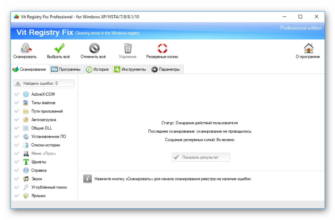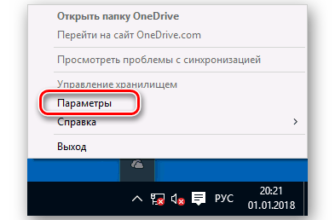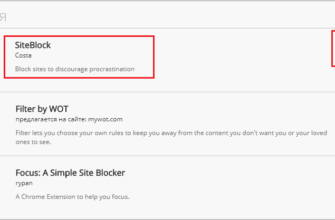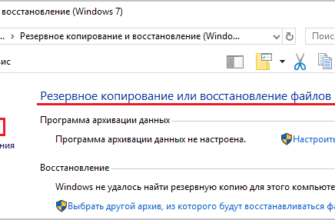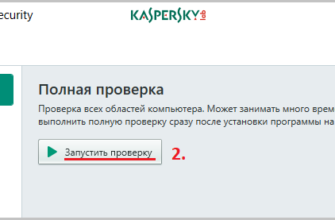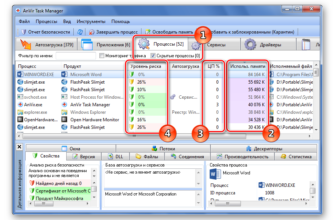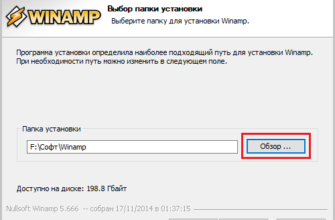В самом начале использования компьютера, после установки операционной системы Windows. Или же после первого включения нового компьютера, что конечно же более приятный факт, мы зачастую понимаем, что со стандартным набором программ ОС работать не удобно, или по крайней мере не привычно. Например, текстовый редактор WordPad не обладает таким большим и удобным функционалом как известный всем текстовый редактор Word из набора офисных программ Microsoft Office. Или в стандартном редакторе изображений Paint отредактировать фото, будет ну очень сложно. А поиграть в свежую «игрушку» на новом компьютере? Для чего мы вообще тогда его покупали? Без обновления драйверов, это дело может не состояться. А как вам всплывающие окошки « Х Отсутствуют библиотеки DLL». В общем давайте налаживать компьютерный быт, и делать работу максимально удобной.
Антивирус
Безопасность один из наиболее важных факторов использования современных электронных устройств, и к ПК это тоже относится. Особенно в нашу цифровую эпоху, когда любые данные нашей жизнедеятельности собирают все кому не лень, и используют их в своих корыстных целях, а зачастую еще и незаконных.
Именно поэтому первое что нужно установить на компьютер антивирусная программа, защищающая ваш ПК и данные, с которыми он взаимодействует.
У Windows кстати есть своя встроенная программа по безопасности (Защитник Windows) но он, во-первых, сильно уступает современным антивирусным программам, а во-вторых, как мне кажется, да и думаю многим пользователям, он больше мешает и раздражает чем защищает.
Все нормальные антивирусные программы как правило платные, и у них есть либо так называемая Free «бесплатная» версия, либо пробный период, обычно называют «Trial», на 30 дней. Почему лучше покупать антивирусные программы? Потому что лаборатории выпускающие программы безопасности всегда держат руку на пульсе в сфере интернет мошенничества, и других цифровых угроз. Постоянно обновляют свои продукты, и внедряют новые инструменты в борьбе за безопасность своих клиентов, ну и банально кушать хотят, что тоже немаловажно.
В общем если вы считаете, что утекшие данные с компьютера могут навредить вам и вашей деятельности, советуем приобрести лицензионный продукт. В среднем около 15002000 рублей в год, это цена безопасности ваших личных данных, социальных контактов, банковских карт, электронных кошельков и покупок на просторах интернета.
Топ 3 антивирусных программ
На сегодняшний день самые сильные антивирусы, по тестам известного журнала CHIP.
- Bitdefender Internet Security
- Kaspersky Internet Security
- Symantec Norton Security
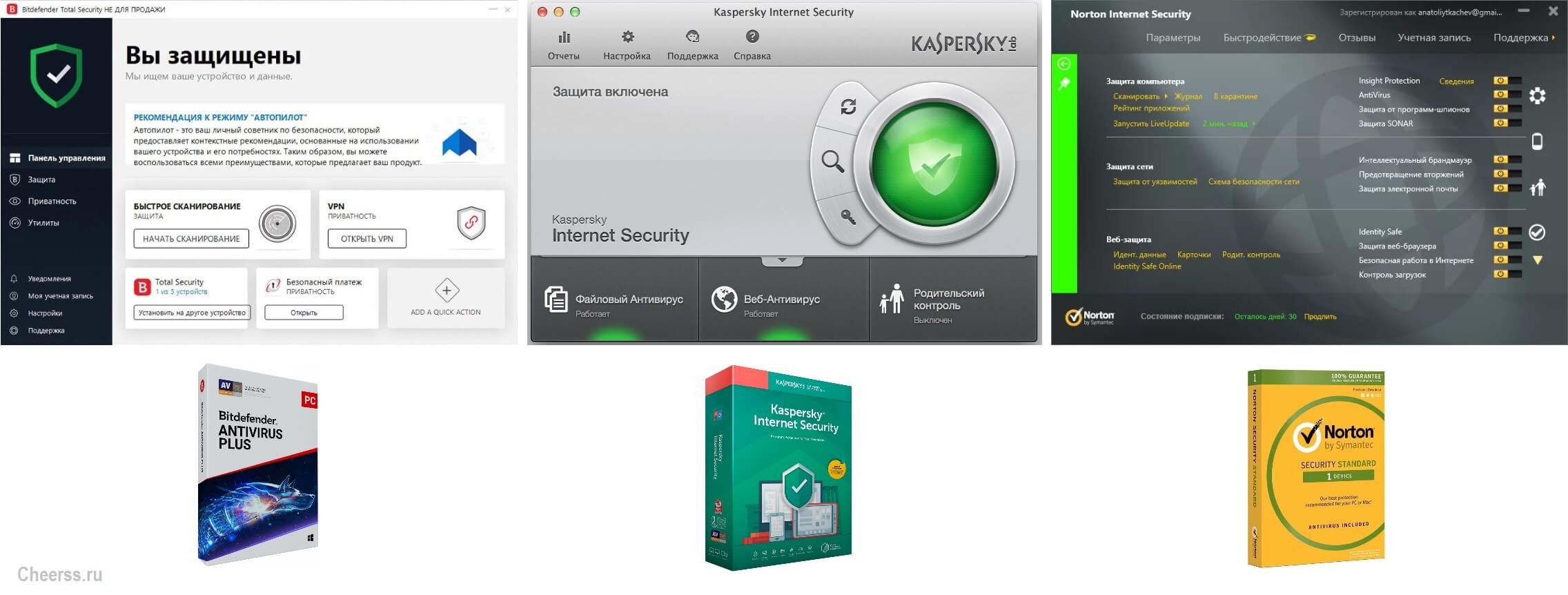
По ссылкам вы можете скачать бесплатную версию антивируса или на том же сайте выбрать подходящий вам платный продукт.
Скачать Bitdefender Antivirus Free Edition с официального сайта Скачать Kaspersky Free Antivirus с официального сайта Официальный сайт Norton
Браузер
В нашем списке необходимых программ для компьютера браузер стоит на втором месте, и вот почему. Для того что бы удобно было искать нужные программы, конечно же в первую очередь необходимо установить привычный для себя браузер.
Так, например я до выхода в свет Windows XP пользовался браузером Opera, так как у него был турбо режим для людей с низким качеством интернет сигнала. Но с выходом XP перешел на Mozilla, до сих пор дружу с этой «огненной лисой», и это скорее всего надолго.
Так что у 60% пользователей уже есть свой привычный браузер, процентов 30 пользуются двумя или более. И только 10% пользователей, а возможно и меньше, зададут себе вопрос, а какой же браузер мне выбрать. Для этого мы представим вам список браузеров, сортированный по популярности у пользователей всего мира, все они постоянно совершенствуются и подстраиваются под пользователя, смело выбирайте любой.

На сегодняшний день (март 2020 года) по данным глобальной аналитической кампании StatCounter, большая часть мира использует браузер Chrome от кампании Google. В России же, постоянно растет доля пользователей браузера от компании Яндекс как десктопная так мобильная версия, почему нет, как минимум можно попробовать.
| Браузер | Доля пользователей в мире |
| Google Chrome | 68.11% |
| Mozilla FireFox | 9.25% |
| Safari | 8.93% |
| Microsoft Edge | 4.56% |
| Internet Explorer | 3.77% |
| Остальные | 5,38% |
Скачать Google Chrome с официального сайта Скачать mozilla firefox с официального сайта
Flash Player и Java
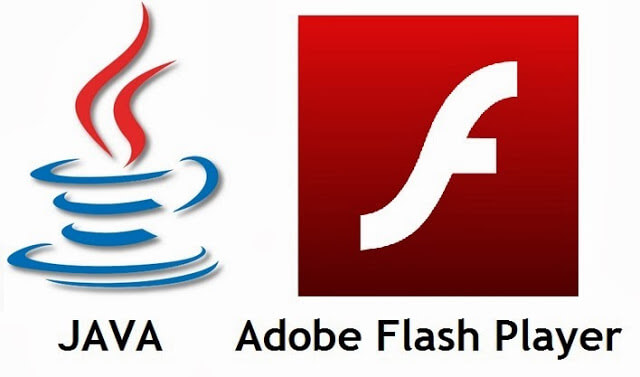
После установки интернет браузера, вам понадобится установить либо обновить эти два плагина необходимых для правильной работы браузера с со всем разнообразием сайтов на просторах глобальной сети.
- Flash Player незаменим для браузерных игр и отображением видео приложений на сайтах использующих эти технологии.
- Java – язык программирования, с помощью которого пишутся некоторые различного рода приложения работающие внутри сайтов, часто используется, рекомендуем обновлять.
Скачать Java с официального сайта Скачать FlashPlayer с официального сайта
Архиватор
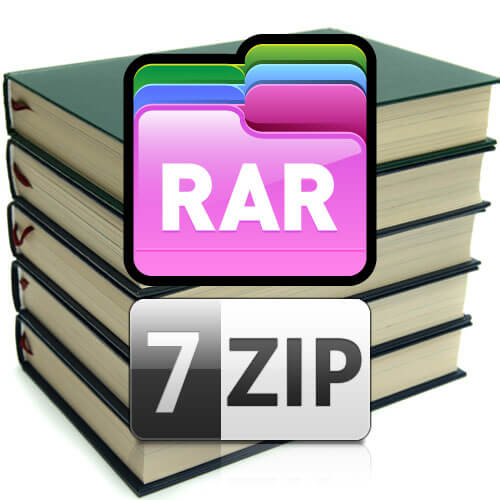
Далее для того, чтобы нормально скачивать необходимые программы вам может понадобится архиватор. Потому что скачиваемый софт часто приходит запакованный в архив для уменьшения веса файла, обычно с расширением RAR или ZIP. В Windows 10 при более полной сборке как правило уже стоит внутренняя программа WinZip. Но если же сборка обычная «Домашняя», то вот вам два самых популярных архиватора.
Скачать WinRar с официального сайта Скачать 7zip с официального сайта
Видеоплеер
Для просмотра фильмов на компьютере вы можете использовать стандартный Media Player уже встроенный в основной пакет Windows. Но также, как и с браузерами, у каждого пользователя есть свои предпочтения касательно видеоплеера, тем более что стандартный WMP обладает не слишком большим функционалом. Кстати, на нашем сайте уже есть полный обзор видеоплееров, там все более подробно описано и есть возможность скачать понравившийся вам продукт. Тут предлагаем вам три лучших на наш взгляд варианта.
- PotPlayer
- GomPlayer
- Media Player Classic
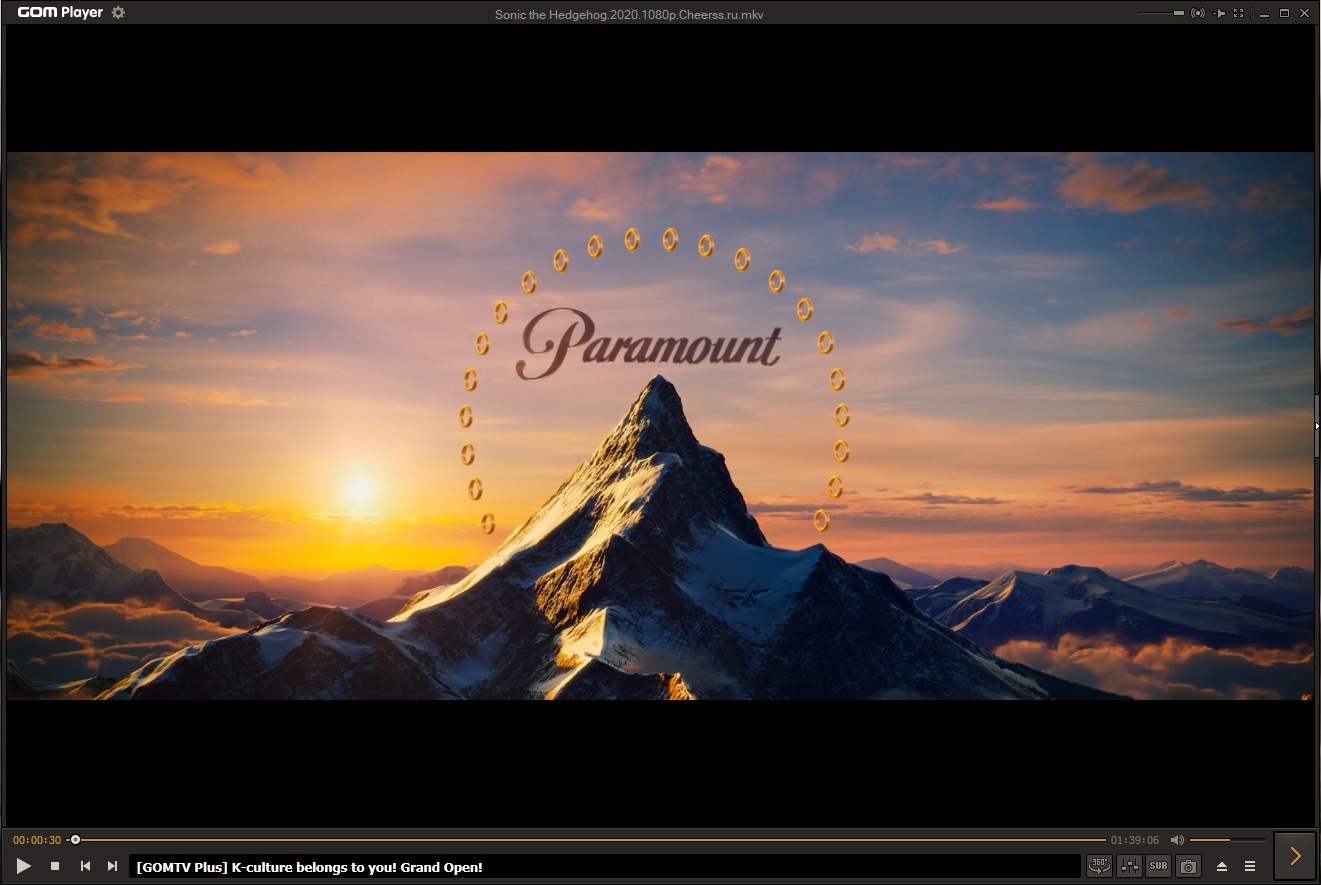
Скачать PotPlayer с официального сайта Скачать GomPlayer с официального сайта Скачать Media Player Classiс с официального сайта
Кодеки аудио-видео

Не всегда установленный видеоплеер несет в себе полную базу аудио и видео кодеков, да и в самом Windows установлены только основные. Форматов и алгоритмов шифрования видео и аудио записей очень много, и когда ни будь вы столкнетесь с тем, что видеоплеер на сможет воспроизвести скачанный вами фильм, или он воспроизведется без звука, если нет должного аудио кодека. В общем есть программа, которая полностью решает этот вопрос K-Lite Codec Pack, простая установка, и все кодеки на месте.
Скачать K-Lite Codec Pack с официального сайта
Офисный пакет
Для работы с документами, таблицами, создания презентаций и так далее, существуют специальные наборы программ, называемые офисным пакетом. Самый популярный конечно же Microsoft Office, с уже привычным нам текстовым редактором Word, редактором таблиц Excel, PowerPoint, Visio, Publisher и другими полезными программами. У него есть и конкуренты, хотя и не такие известные вот вам список для выбора.
- Microsoft Office
- Apache Open Office
- LibreOffice
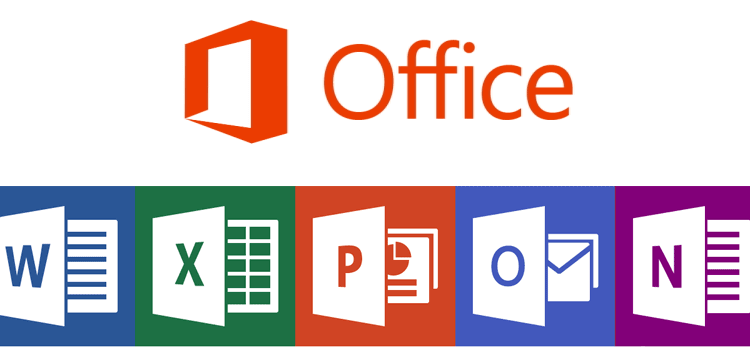
Официальный сайт Microsoft Apache Open Office официальный сайт Скачать Libre Office с официального сайта
Чистка компьютера
При постоянном использовании компьютера со временем в нем собирается множество временной информации. Временные файлы, попадающие во время установки игр и софта. Пользовательская история, которая хранится как правило отдельно от самого софта, остается на случай нечаянного или аварийного удаления. Системные записи реестра, при удалении стираются не полностью. В общем каждый раз, когда вы устанавливаете и потом удаляете какую-либо программу, от нее что-то да останется. Все эти мусорные файлы со временем накапливаются и начинают пагубно влиять на работу компьютера. Удалить эти файлы вручную долго и сложно, при этом еще и необходимо знать, что удаляешь. Так вот для этого существуют специальные программы очистки диска и реестра, предлагаем вам топ 3 самых популярных из них.
- CCleaner
- Advanced SystemCare Free
- Wise Care 365
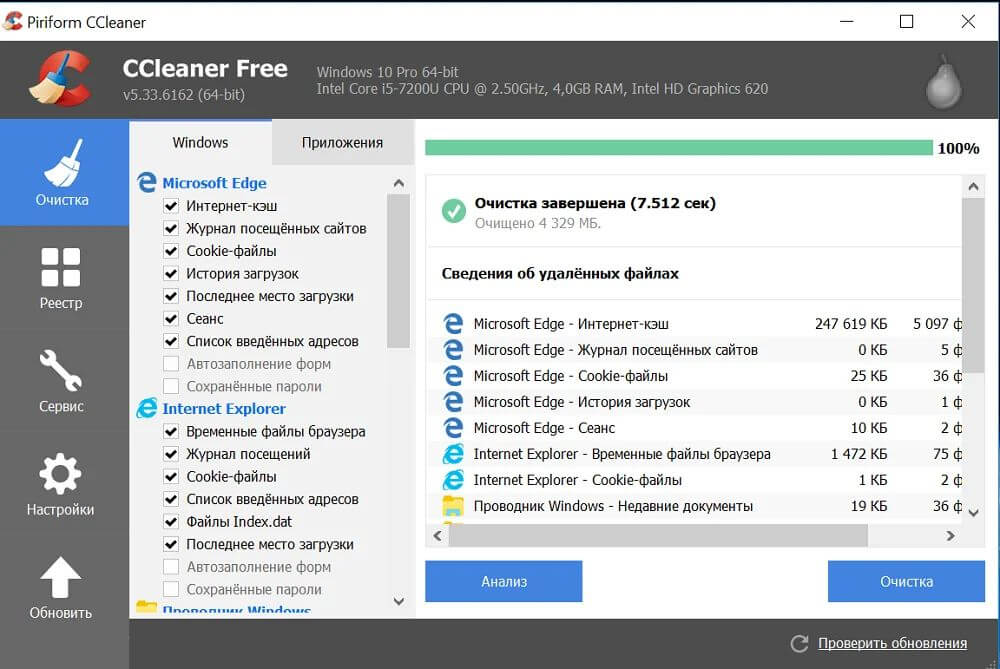
Скачать Ccleaner с официального сайта Скачать Advanced SystemCare Free с официального сайта Скачать Wise Care 365 с официального сайта
Обновление драйверов
Что такое драйвер? При установке разных устройств на компьютер, вместе с ними устанавливается соответствующее программное обеспечение данного устройства, для синхронной работы с Windows и другими установленными программами на компьютере, их называют драйверами. Так вот эти самые драйверы по мере постоянного усовершенствования и изменения всей системы программ и компонентов, тоже необходимо обновлять, скачивая с сайтов разработчика или производителя оборудования более свежую версию драйвера, которая будет правильно работать в новых постоянно меняющихся условиях.
Обновлять каждый драйвер самостоятельно не вполне удобно, для этого у Windows есть специальный центр обновления в котором уже есть множество драйверов совместимого с операционной системой оборудования. Там же и можно проверить имеющиеся у вас драйверы на актуальность.
Существуют и дополнительные программы для автоматического обновления драйверов, которые сами следят за актуальностью драйвера и обновляют их по мере выхода его новых версий. Мы представим вам две самые популярные из таких программ, они бесплатные, но есть и Pro версии с платным и более расширенным инструментарием.
- DriverPack Solution
- Driver Booster Pro

Скачать driver booster с официального сайта Скачать DriverPack Solution с официального сайта
Аудиоплееры
На сегодняшний день мы все реже используем аудиоплеер для воспроизведения музыки на компьютере, отдавая предпочтение прослушиванию музыки из социальный сетей, онлайн радио, или на площадках потокового аудио таких как Dezeer или Яндекс Музыка.
Но все же есть нюансы, в первую очередь это качество записей, за которое приходиться часто доплачивать. А вот если скачать любимые треки, например с CD на компьютер, или же просто найти треки хорошего качества и скинуть себе, то с хорошим аудиоплеером их приятно послушать и всегда под рукой. В общем если вам нужен аудиоплеер, вот вам два!
- WinAmp
- Aimp

Скачать WinAmp с официального сайта Скачать AIMP с официального сайта
Фоторедактор
Программы обработки фотографий или изображений так же могут вам понадобиться в процессе работы на компьютере. И в пакете программ Windows есть такие, редакторы изображений Paint, и более современная Paint3D. Но слишком маленький инструментарий подходит только для простых операций с картинками. Такие в принципе можно найти легко и в онлайн, и там по-быстрому отредактировать изображение.
Для более полноценной работы вам понадобится инструмент по серьезнее, такой как Photoshop, самый популярный редактор фото. У Фотошопа такое огромное количество инструментов обработки изображений, что по нему существует множество обучающих курсов. Так что, если вы планируете часто работать с изображениями начинайте сразу с него, тем более что знание Photoshop вам может пригодиться в карьере.
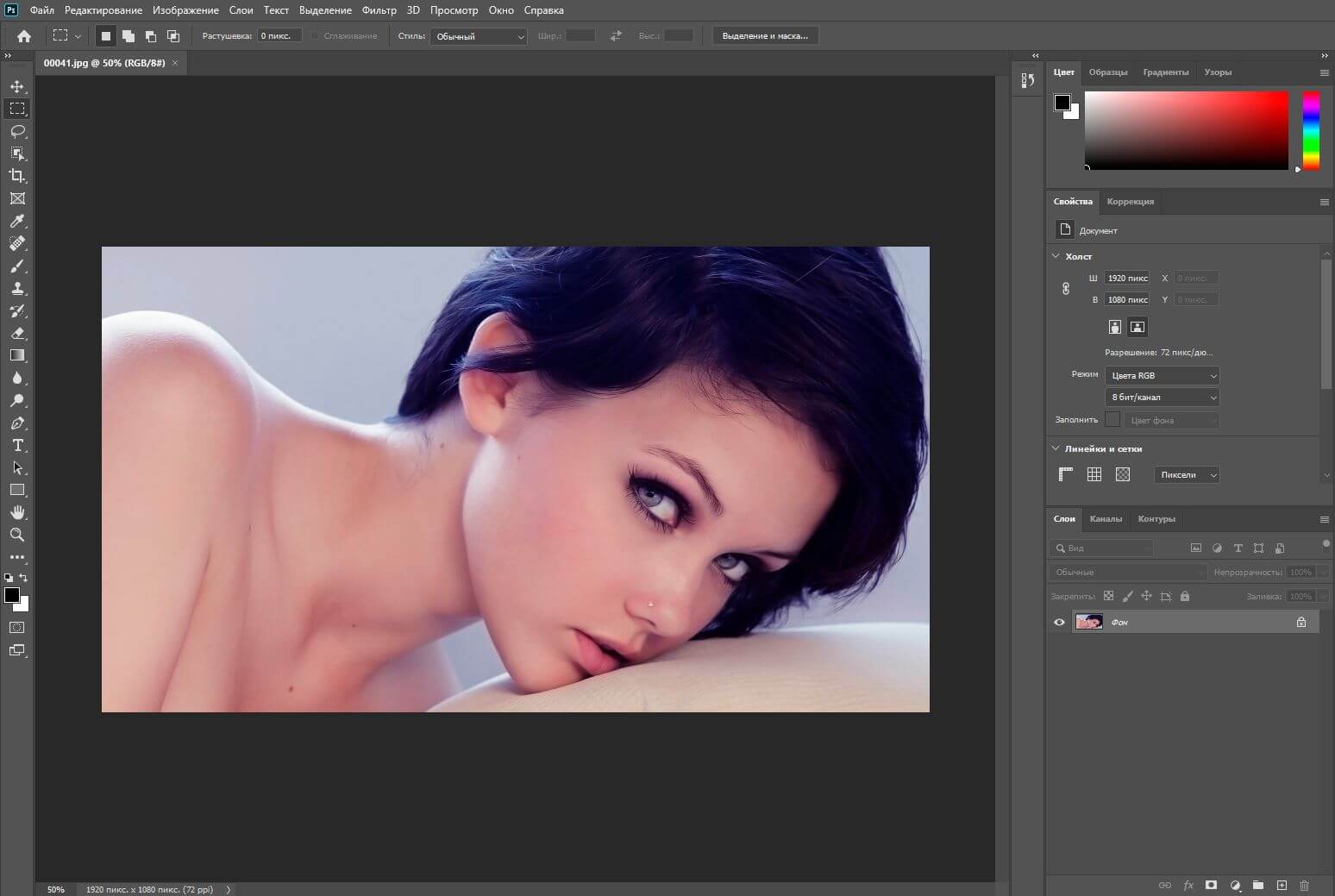
Официальный сайт Adobe Photoshop
Мессенджеры
Ставить ли «ВатСАп» или «Телегу» на ПК, когда смартфон всегда под рукой, решать вам, ссылочку мы вам на них оставим. Но вот видео связью на десктопе обычно пользуются частенько, и тут тоже ни чего такого особо нового нет, Skype и Zoom вам в помощь.
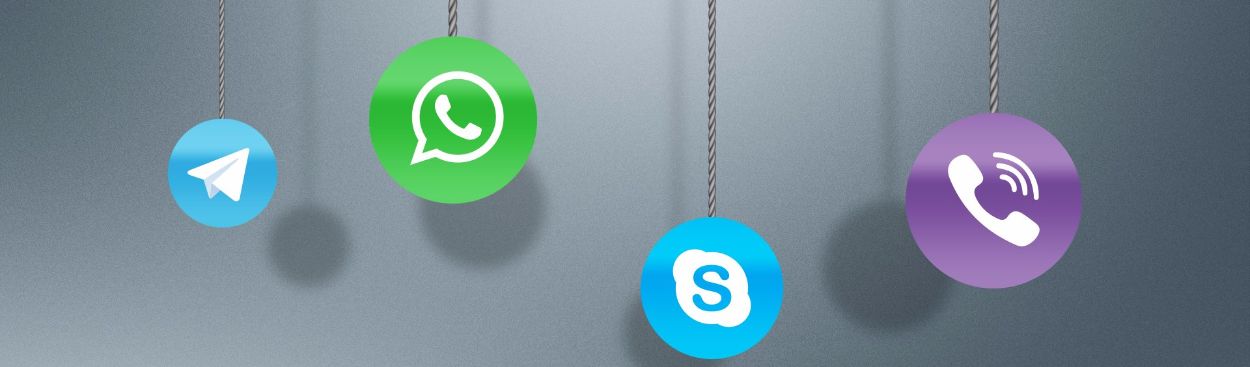
Скачать Telegram с официального сайта Скачать WhatsApp с официального сайта Скачать Skype с официального сайта Официальный сайт Zoom
Читалки
Большая часть официальных документов приходит на в PDF формате, и стандартными средствами Windows они не открываются придется установить Acrobat Reader от кампании Adobe. Его аналог Foxit Reader использует меньше ресурсов ПК, то есть работает быстрее и занимает меньше места.
Те, кто читает книжки на ноутбуке знают, что для формата DjVu так же нужна программка для прочтения таких книг или документов, WinDjView быстрая и простая.
Скачать Acrobat Reader с официального сайта Скачать Foxit Reader с официального сайта WinDjView
Восстановление данных
Если вы случайно удалили нужные файлы или очистили флешку, а потом подумали, существуют специальные программы для восстановления удаленных файлов.
Одну из них мы вам порекомендуем на всякий случай, это Recuva бесплатный софт, который восстановит удаленный файл, к сожалению, это получается не всегда, но шансы есть.
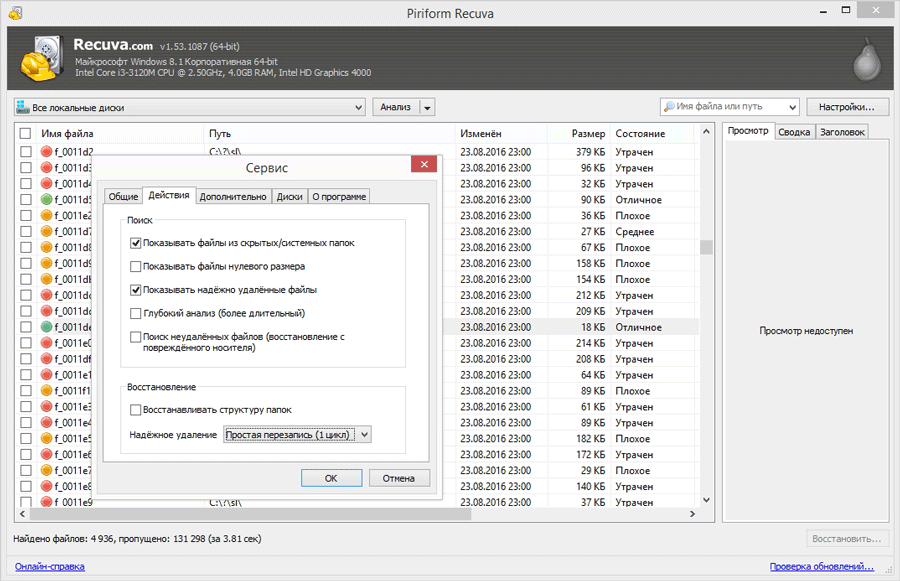
Скачать Recuva с официального сайта
Заключение
Хотите знать? для чего написан этот обзор?
Исходя из огромного опыта работы с ПК, у меня на дополнительном жестком диске есть папка «Дистрибутив», в которой хранятся установочные файлы всех необходимых для меня программ. И когда происходит серьезный сбой, или летит основной жесткий диск, на котором стоит Windows, да и вообще вся система. Минуя поиск и скачивание нужных мне программ, я с помощью этой папки восстанавливаю компьютер в прежнее состояние за 1-2 часа.
Мы снабдили этот обзор ссылками на скачивание, что бы у вас была такая же возможность, сделать все в одном месте.
Удачи вам! Поменьше сбоев, и побольше новых компьютеров.
Вопросы и предложения пишите в комментариях.